同期のテストと自動同期の設定
Entra IDとの同期に関する操作や設定について説明します。
同期に関する操作や設定は、次の設定をしたあとに行う設定です。
- FUJIFILM IWproにユーザーを登録
- FUJIFILM IWpro Device Setupでテナントに機器を登録
- FUJIFILM IWpro Printの[機器管理]>[登録機器の一覧]で機器のプロパティを設定
- FUJIFILM IWpro Printに機器のEntra IDと連携したユーザーを登録
同期のテスト
Entra IDとFUJIFILM IWproの自動同期を開始する前に、Entra IDから取得予定のユーザー情報を、csv形式のファイルによって事前に確認します。確認できる情報としては、ユーザーID、集計ラベルなどの値、ユーザーの人数などがあります。これらの内容がFUJIFILM IWproを利用させたいユーザーの情報と一致していない場合は、セットアップをやり直してください。
- ランチャーメニューで、[管理メニュー]の[機器管理]をクリックします。
- [機器管理]のメニューで、[システム設定]の[Microsoft Entra IDとの連携]をクリックします。
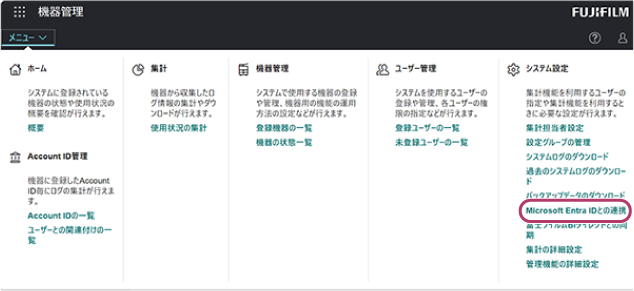
- [手動同期]をクリックします。
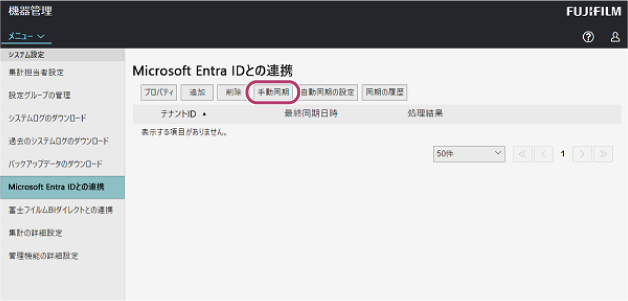
- [動作モード]に[取得のみ(テスト用)]が選択されていることを確認し、[OK]をクリックします。
- しばらくすると、処理画面に同期完了を知らせるメッセージが表示されるので、[閉じる]をクリックします。
- [同期の履歴]をクリックします。
[同期の履歴]に履歴情報が一覧で表示されます。
- 最新の日時が表示されている右側の[処理結果]にある、リンクをクリックします。
お使いのPCに、ZIPファイルがダウンロードされます。
- [処理結果]が[エラー]のときは、機器管理の[Microsoft Entra IDとの連携]設定でテナントの追加の処理が完了していない可能性があります。しばらく待ってから、同期テストをやり直してください。
- ZIPファイルがダウンロードされたら、[同期の履歴]の[閉じる]をクリックします。
- ダウンロードしたZIPファイルを解凍します。
解凍したファイルには、Entra IDから取得したユーザー情報が、CSV形式で保存されています。
- 解凍したcsv形式のファイルの内容を確認します。
自動同期の設定
- ランチャーメニューで、[管理メニュー]の[機器管理]をクリックします。
- [機器管理]のメニューで、[システム設定]の[Microsoft Entra IDとの連携]をクリックします。
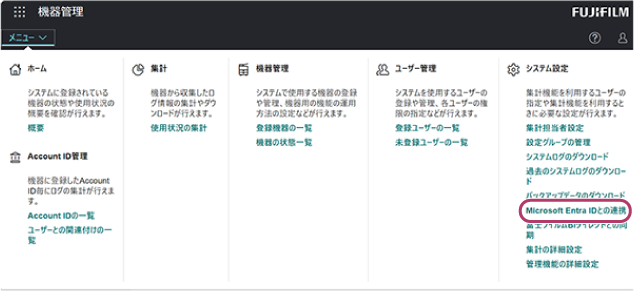
- [自動同期の設定]をクリックします。
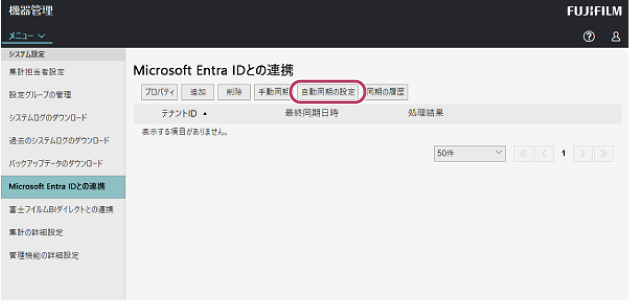
- [自動同期する]にチェックマークを付けます。
- [同期時刻]から同期させる時刻を選択します。
[同期時刻]は[反映時刻]の1時間前にすることを推奨します。
- [反映時刻]はFUJIFILM IWpro Printの[機器管理]>[登録機器の一覧]をクリックして、機器のプロパティで設定する項目です。詳しくは、機器の[プロパティ]画面を確認してください。
- FUJIFILM IWproに機器を登録する方法については、「FUJIFILM IWproについて」のFUJIFILM IWproに機器を登録するを参照してください。
- [OK]をクリックします。
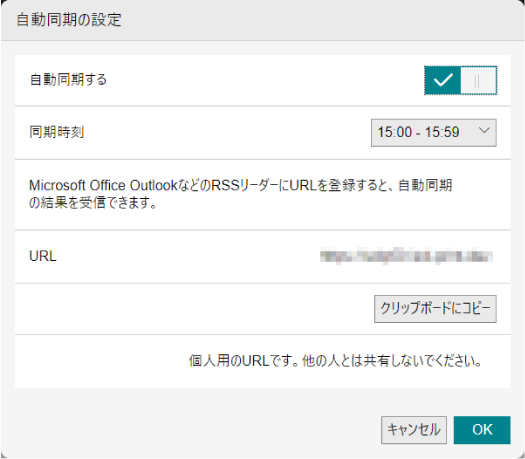
- すぐに初回の同期を実行したい場合は、[手動同期]で[動作モード]に[取得と登録]を選択して実施してください。